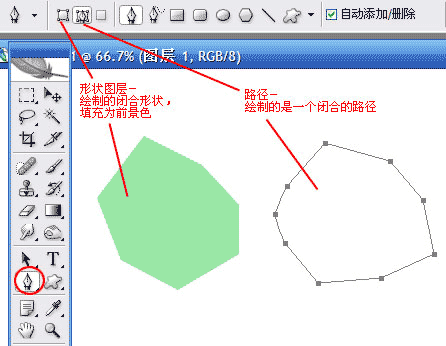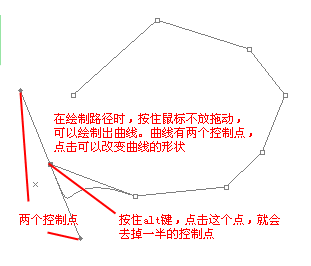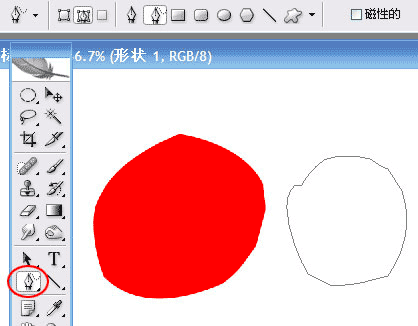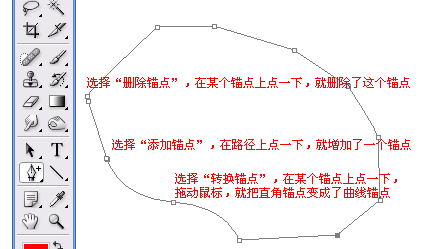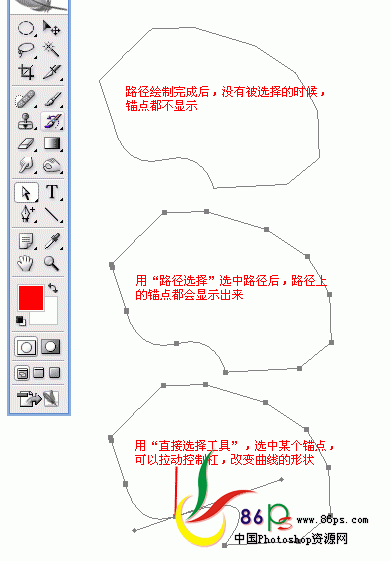-----------------------------------------------------
本节课程主要内容:
学习钢笔工具、自由钢笔工具、锚点工具、路径工具、文本工具、自定义形状工具的应用。了解注释工具、
吸管工具、测量工具、抓手工具、缩放工具的使用方法。
-----------------------------------------------------
这节课是基本工具的最后一节课,内容比较多,请大家认真学习。
以下是我们这节课需要的工具:

【图6.1】
1. 钢笔工具
钢笔工具用户绘制各种图形和路径。
选择钢笔工具,在画面上点一下,就出现一个方块,这个方块称为锚点。再在另一个位置点一下,就出现下
一个锚点,两个锚点之间就行成了一条直线。不断绘制锚点,最后的终点必须和起点闭合。
在钢笔工具的属性栏里,有“形状图层”和“路径”两种模式。
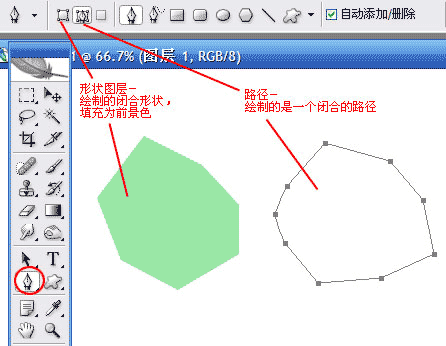
【图6.2】
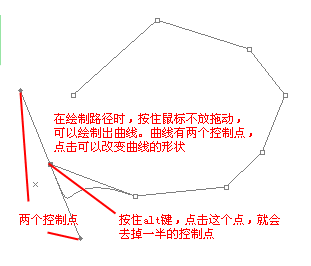
【图6.3】
2.自由钢笔工具
这个工具可以绘制任意形状的闭合曲线。使用方法和钢笔工具相似。
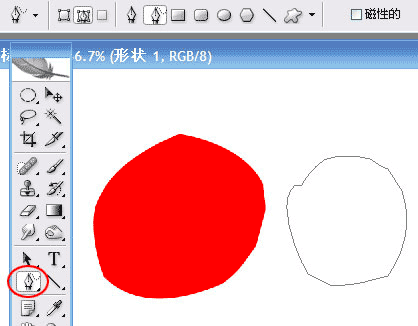
【图6.4】
3. 锚点工具
这个工具可以对锚点进行增加、减少和转换。
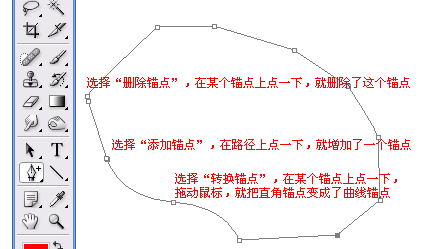
【图6.5】
4. 路径工具
这个工具有两个,一个是“路径选择工具“,一个是”直接选择工具”。
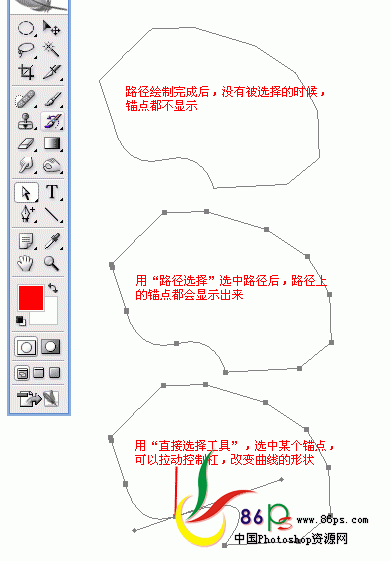
【图6.6】
在绘制路径的过程中,如果对绘制的图形不满意,可以用CTRL+Z命令删除上一步的操作,要记住CTRL+Z只能
删除一步操作,再执行CTRL+Z则又恢复了这步操作。如果需要连续删除几步的操作,则执行CTRL+ALT+Z。
对于初学者来说,钢笔工具是一个不大容易掌握的工具,似乎也有点让人摸不着头脑能派什么用场。我们将在
以后的实例制作中具体来讲解其用法,现在只要先掌握它的基本操作就可以了。